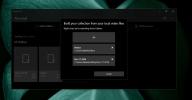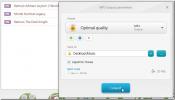X264GUI: codifica video ad alta definizione e aggiungi più flussi audio
La codifica di file video da un contenitore a un altro può essere un'attività complessa e sofisticata, soprattutto quando non si conosce molto il gergo tecnico correlato. Inoltre, sono necessari diversi codec e switch per eseguire il processo di codifica prima di effettuare la copia finale. X264GUI è un codificatore video open source x264 che fornisce un'interfaccia utente grafica (come suggerisce il nome) integrando diversi codec. Può essere utilizzato principalmente per la codifica di file video ad alta definizione in contenitori MKV, AVI, x264 e MP4, in quanto questi sono i più popolari tra i mostri ad alta definizione. L'applicazione contiene molte funzionalità avanzate e ti consente di codificare un video da uno script di avisynth (puoi leggere di più su avisynth Qui). Ci sono vari profili di codec predefiniti integrati in questo strumento, oppure puoi crearne uno tuo in base alle tue preferenze.
Il programma ha una semplice interfaccia utente contenente un totale di sei diverse schede, ognuna con il proprio set di opzioni. Per codificare un file video, fare clic su
Principale scheda (se non ci sei già) e seleziona la directory di input e output del tuo file video. Puoi anche aggiungere Qp e timecode file facendo clic sui pulsanti corrispondenti. Come accennato in precedenza, l'applicazione contiene numerosi profili preimpostati per diverse uscite video. Per utilizzare qualsiasi profilo predefinito, devi prima fare clic Abilita profili, e quindi selezionare il profilo desiderato dal menu a discesa.
Il impostazioni scheda consente di configurare alcune altre opzioni come il tipo di codifica e la qualità di output (il valore predefinito è 20). Inoltre, puoi inserire manualmente il video Risoluzione, SAR, FPS e Gamma di input colore. È inoltre possibile immettere qualsiasi comando personalizzato, ma prima abilitarlo facendo clic Attivo.

Nel caso in cui si desideri configurare alcune opzioni avanzate, fare clic su Adv. Impostazioni di output scheda. Qui puoi selezionare Color Matrix, Color Output Range, Transfer, Overscan, Color Primaries e Formato video. Se non riesci a capire nessuna funzione, puoi lasciarla al suo valore predefinito Undef stato. Il zone scheda ti consente di personalizzare Quantizier o bitrate inserendo Inizio e Fine telai.

Se desideri aggiungere più flussi audio al tuo contenitore, puoi farlo andando su Audio scheda, quindi selezionando un file audio che si desidera codificare con il video. Qui puoi anche configurare Modalità audio e Formato audio. È possibile impostare la qualità dell'output aumentando / diminuendo Qualità audio cursore (da 0 a 9). Infine, puoi codificare più file video aggiungendoli a Coda, che può farti risparmiare tempo dalla codifica di vari file separatamente.

Al termine della personalizzazione delle impostazioni, clic Codifica rapida per avviare il processo di codifica. Ora, rilassati e attendi il completamento del processo, che può richiedere da alcuni a diversi minuti, a seconda delle dimensioni del file e delle specifiche hardware.

Lo strumento funziona su Windows XP, Windows Vista, Windows 7 e Windows 8.
Scarica x264GUI
Ricerca
Messaggi Recenti
Come aggiungere cartelle e server a Film e TV su Windows 10
L'app Film e TV su Windows 10 è il lettore multimediale di serie su...
Come ripristinare e riparare le app su Windows 10
Windows 10 ha una funzione di ripristino che consente agli utenti d...
Freemake Audio Converter estrae l'audio dal video, esporta in iTunes
Freemake Audio Converter è un'utilità di manipolazione e conversion...